
10000円ポッキリでマインクラフトを遊ぶ!(Ubuntu18にPS3コントローラを認識させてマイクラを遊ぼう編)
マウスとキーボードだと、子供達が遊べないかもしれない。
なのでPS3のゲームパッドで遊べるようにしよう!

マイクラはキーボードとマウスありきだから
ゲームパッドをキーボードとマウスに割当るアプリをインストールしよう。
AntiMicroというソフトをインスコ
http://linuxg.net/how-to-install-antimicro-on-ubuntu-18-10-and-ubuntu-18-04/
ここを参考に
すでにマイクラのときにgdebiはインスコ済みなんで
antimicroのdebをダウンロード
https://launchpad.net/~mdeguzis/+archive/ubuntu/libregeek/+files/antimicro_2.23~artful-1_amd64.deb
コンソールから
cd ダウンロード
sudo gdebi antimicro*.deb
インストールできたら、
先にPS3コントローラをUSBでPCと接続しておこう!
キーボードとPS3とのマッピングの設定を追加してゆきます。
アクティビティ>検索>antimicro
で設定するよ。
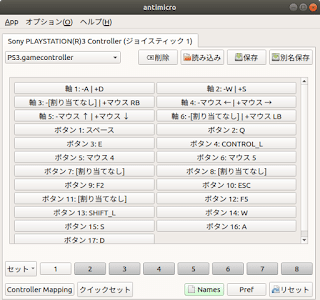
■キー配置は以下のように設定しましょう。
【ボタン設定】
実際のボタン 対応するキー入力 操作内容
左スティック← A 移動←
左スティック→ D 移動→
左スティック↑ W 移動↑
左スティック↓ S 移動↓
右スティック← マウス← 視界←
右スティック→ マウス→ 視界→
右スティック↑ マウス↑ 視界↑
右スティック↓ マウス↓ 視界↓
十字キー↑ W 移動↑
十字キー→ D 移動→
十字キー↓ S 移動↓
十字キー← A 移動←
△ E アイテム欄を開く
〇 Q 所持品を捨てる
× space ジャンプ
□ ctrl ダッシュ
L2 右クリック ブロック設置など
R2 左クリック ブロック破壊など
L1 マウスホイール↑ インベントリ←移動
R1 マウスホイール↓ インベントリ→移動
セレクト F2 スクリーンショット保存
スタート Esc オプション画面
左スティック
押し込み F5 カメラ切り替え
右スティック
押し込み Shift+トグル スニーク
保存で設定を保存できる。
初回は保存場所を聞かれるからホームに「antimicro」フォルダでも作成して
そこに保存しておこう。

また、antimicroを起動した時に設定画面が表示されて邪魔なので
起動時には設定画面が表示されないようにするのと
タスクトレイに隠れているけど設定画面を表示させてから「×」で閉じても
タスクトレイに戻るように設定を変更しましょう。
オプション>設定
以下をチェックを入れる
・Close to Tray
・Launch in Tray
(Auto Load last Opened Profileにはデフォルトでチェックあり)

Antimicroを自動起動するように設定しておこう。
アプリケーションを表示する>自動起動するアプリケーションの設定(session)

名前:antimicro
コマンド :antimicro

PS3コントローラをUSBでPCと接続し、
試しにPS3コントローラの右スティックを動かすとマウスが動きました。
これでマイクラがPS3コントローラで動いて遊びやすい!

この記事が気に入ったらサポートをしてみませんか?
